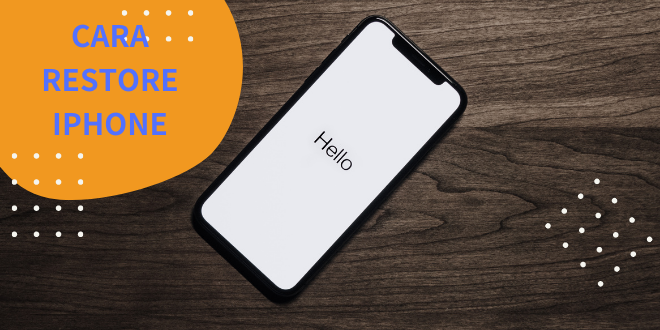Cara Restore Iphone bisa dibilang jalan terakhir yang bisa dilakukan pengguna iphone ketika sudah bsan dengan kondisi iphone nya yang sudah semakin tidak menyenangkan. Yaitu dengan cara mengembalikan iphone pada pengaturan awal bawaan pabrik.Beberapa kendala pada iphone memang bisa teratasi dengan berbagai cara selain harus me-restore ulang sistem nya.
Akan tetapi jika iphone anda terasa sudah semakin memburuk dan anda takut membuat kesalahan dengan melakukan perbaikan secara parsial, maka melakukan instal ulang ini akan jadi cara termudah yang bisa anda lakukan.
Setelah melakukan restore iphone ini, anda akan kembali mendapatkan iphone anda dengan performa seperti awal saat pertama anda membelinya. Tentunya dengan performa dan kecepatan operasi sistem seperti baru. Lalu, bagaimana cara melakukan restore iphone? Simak artikel ini sampai habis.
Back Up data Iphone
Sebelum melakukan install ulang iphone, sebaiknya anda lakukan Back up data iphone anda terlebih dahulu. Hal ini dilakukan supaya data-data penting yang ada pada iphone anda sekarang bisa di pulihkan lagi setelah melakukan restore ke pengaturan awal. Sehingga anda tidak akan kehilangan data, dokumen hingga foto yang sebelumnya tersimpat di perangkat iphone anda.
Berikut adalah langkah-langkah yang bisa anda lakukan untuk mem-Back Up Iphone anda.
1. Back Up Iphone dengan iTunes
Cara yang pertama yakni mem-backup iphone melalui iTunes. Cara ini cukup mudah untuk di lakukan. Dengan backup lewat iTunes ini, anda bisa melakukan restore data dari iphone ke iCloud, PC/Mac serta anda juga membuat arsip dari data back up yang anda punya. Berikut langkah-langkahnya.
- Hubungkan iPhone ke Mac/PC, lalu buka iTunes
- Pada dashboard iTunes, pilih dan klik icon iPhone kecil
- Masuk ke bagian Summary, disini anda bisa memilih opsi backup dengan beberapa tujuan sesuai dengan yang anda inginkan.
- Anda juga bisa memilih opsi This Computer untuk mem-backup iphone di Pc/Mac yang sekarang sedang anda gunakan.
- Pada opsi Encrypt Iphone Back up, anda bisa memilih untuk mengaktifkan nya, dengan cara mengubah nya dari default off menjadi on. Dengan fungsi ini memungkinkan anda untuk mem-back up seluruh data termasuk activity, password, health dan homekit. Kemudian juga data back up anda nantinya akan terenskripsi sehingga jadi lebih aman,
- Setelah selesai, klik Backup Now.
2. Back Up Iphone dengan iCloud
Cara yang kedua ini juga tak kalah simple dengan cara sebelumnya. Anda bisa melakukannya dengan mengikuti langkah-langkah sebagai berikut.
- Masuk ke Menu Setting pada iPhone anda
- Pilih dan klik Identitas/Nama perangkat anda
- Klik menu icloud, lalu pilih iCloud Backup
- Terakhir, Klik Backup Now
Itulah 2 Cara backup iphone yang bisa anda ikuti step by step nya. Perlu diingat, ketika anda akan melakukan backup ini, pastikan anda selalu terhubung dengan wifi selama proses backup ini.
Pada dasarnya, di Icloud sendiri, pada pengaturan defaultnya, opsi automatic backup nya sendiri sudah on. Sehingga Icloud akan selalu melakukan backup secara berkala dengan otomatis di iCloud anda. Anda bebas mau mengaktifkan atau mematikan backup otomatis iCloud ini.
Restore Iphone via iTunes
Berikut adalah beberapa langkah-langkah yang bisa anda ikuti ketika akan melakukan restore iphone kesayangan anda. Perlu sekali untuk memperhatikan dan mengikuti setiap langkah-langkah nya denagn berurutan. Atau Restore iphone anda akan mengalami kegagalan.
Langkah pertama dan yang terpenting yaitu, anda harus terlebih dahulu mematikan fitur Find My Phone. Proses restore tidak akan bisa berjalan jika fitur ini masih dalam keadaan aktif. Caranya sebagai berikut .
- Masuk ke menu Setting di Iphone anda
- Klik iCloud, gulir dan temukan menu Find My Phone
- Nonaktifkan fitur ini dengan menggeser switch yang tersedia dari aktif menjadi nonaktif.
- Masukkan Apple ID anda, dan Fitur Find My Phone sekarang sudah off
Setelah itu anda bisa langsung menuju langkah berikutnya, yakni menyambungkan iphone dengan Pc ata Macbook untuk menjalankan iTunes anda. Detailnya sebagai berikut :
- Sambungkan Iphone dengan Macbook/Pc anda
- Buka iTunes di Mac anda
- Cari dan klik opsi Restore iPhone
- Akan muncul pop up yang mengingatkan anda untuk melakukan backup data terlebih dahulu. Jika sebelumnya anda sudah melakukan backup iphone di Itunes/iCloud anda, maka anda bisa skip dan lanjut ke langkah sebelumnya.
- Klik Restore, atau klik Restore and Update jika versi iOs yang sekarang anda gunah masih belum yang terbaru.
- Proses selesai
Itulah cara Backup dan Restore data iPhone yang dapat anda lakukan. Setelah terinstal ulang, anda bisa langsung menggunakan iphone fresh anda dengan data lama anda yang masih tetap ada pada iphone anda sekarang.
 Mediaseventh Kumpulan Berita Teknologi Terbaru dan Informasi Terpercaya
Mediaseventh Kumpulan Berita Teknologi Terbaru dan Informasi Terpercaya